Инструкция по обновлению видеорегистраторов
- NAVITEL DMR450 GPS
- NAVITEL DR300 GPS
- NAVITEL DR700 GPS
- NAVITEL DR750 GPS
- NAVITEL DR750 GPS
- NAVITEL M800 DUAL
- NAVITEL MSR300 GPS
- NAVITEL PR700 GPS
- NAVITEL R3 GPS
- NAVITEL R300 GPS
- NAVITEL R33
- NAVITEL R5 GPS
- NAVITEL R500 GPS
- NAVITEL R600 GPS
- NAVITEL R650 NV
- NAVITEL R66 2K
- NAVITEL R700 GPS DUAL
- NAVITEL R9 GPS
- NAVITEL R9 DUAL
- NAVITEL R10 GPS
- NAVITEL R1000 GPS
- NAVITEL R1050
- NAVITEL RC3 PRO
- NAVITEL RS2 DUO
- NAVITEL XR2550
- NAVITEL XR2600
- Вставьте microSD-карту в соответствующий слот выключенного видеорегистратора. Для обновления используйте высокоскоростную (Class10 и выше) карту 8-32 ГБ.
ВАЖНО: Во избежание повреждения устройства и/или карты памяти, не вставляйте и не извлекайте карту памяти во время работы устройства. - Подключите зарядное устройство. Видеорегистратор включится. Остановите запись и пройдите в настройки видеорегистратора чтобы отформатировать карту памяти: выберите пункт «Форматировать SD-карту» или «Удаление данных» и подтвердите действие.
ВАЖНО: Не пропускайте этап форматирования карты памяти! Это необходимо, чтобы избежать ошибок чтения и записи данных. - Выключите видеорегистратор, извлеките карту памяти и подключите её к ПК с помощью кард-ридера.
ВАЖНО: Не следует использовать смартфон/планшет с ОС Android в качестве кард-ридера для подключения к ПК и для скачивания прошивки непосредственно на карту памяти из меню смартфона/планшета. - Скачайте файл прошивки ‘SD_CarDV.bin’* на компьютер, а затем скопируйте его в корневой каталог карты памяти.
ВАЖНО: В случае повторного скачивания файл может иметь имя ‘SD_CarDV(1).bin’, ‘SD_CarDV(2).bin’ и т.п. В этом случае его необходимо переименовать. - Отключите карту памяти от ПК. Убедитесь, что питание видеорегистратора подключено, а сам видеорегистратор выключен. Установите карту памяти в соответствующий слот видеорегистратора.
- Включите видеорегистратор. Начнётся обновление. На экране появится надпись «Read File», затем «Write Firmware», а затем «Write Done». Дождитесь окончания обновления.
ВАЖНО: Не выключайте видеорегистратор и не отсоединяйте зарядное устройство! - По завершении обновления видеорегистратор выключится, а файл ‘SD_CarDV.bin’* будет автоматически удален с microSD-карты.
- Включите видеорегистратор. Обновление завершено.
* В зависимости от модели устройства, файл обновления также может иметь имя: ‘FW96650A.bin’, ‘FW96655A.bin’, ‘FW96658A.bin’ или ‘FW96660A.bin’.
Для видеорегистраторов со встроенным модулем Wi-Fi доступно обновление через приложение Navitel DVR Center.
Пошаговая инструкция по обновлению прошивки для G5 / серия 6 / DUO
Инструкция написана на примере прошивки для серии 6. Для G5 и DUO все аналогично, разница только в названии файла прошивки.
1. Скачайте файл прошивки для вашей модели видеорегистратора из этого раздела — обновления прошивки
2. Перейдите на компьютере в папку «ЗАГРУЗКИ» и найдите файл прошивки. Расположение папки зависит от вашего браузера.
Подключите регистратор к ПК с помощью кабеля или извлеките из него левую карту памяти и подключите ее через картридер.
Далее скопируйте файл в корень карты памяти. Для обновления прошивки и спидкам используйте ЛЕВЫЙ слот регистратора для карты памяти памяти видеорегистратора, как показано на рисунке ниже. Для видеорегистратора DATAKAM DUO PRO необходимо использовать ПРАВЫЙ слот для карты памяти в регистраторе.
Обратите внимание, чтобы в конце названия файла не было никаких скобок типа: datakam6-0516(1).bin .
Правильное название файла выглядит так: datakam6-0516.bin. Скобки с цифрами добавляются автоматически при повторной загрузке одного и того же файла несколько раз. Если они у вас присутствуют, то удалите их из названия.
ОБРАТИТЕ внимание — для видеорегистраторов серии DATAKAM G5, файл прошивки называется: «yamaha.bin»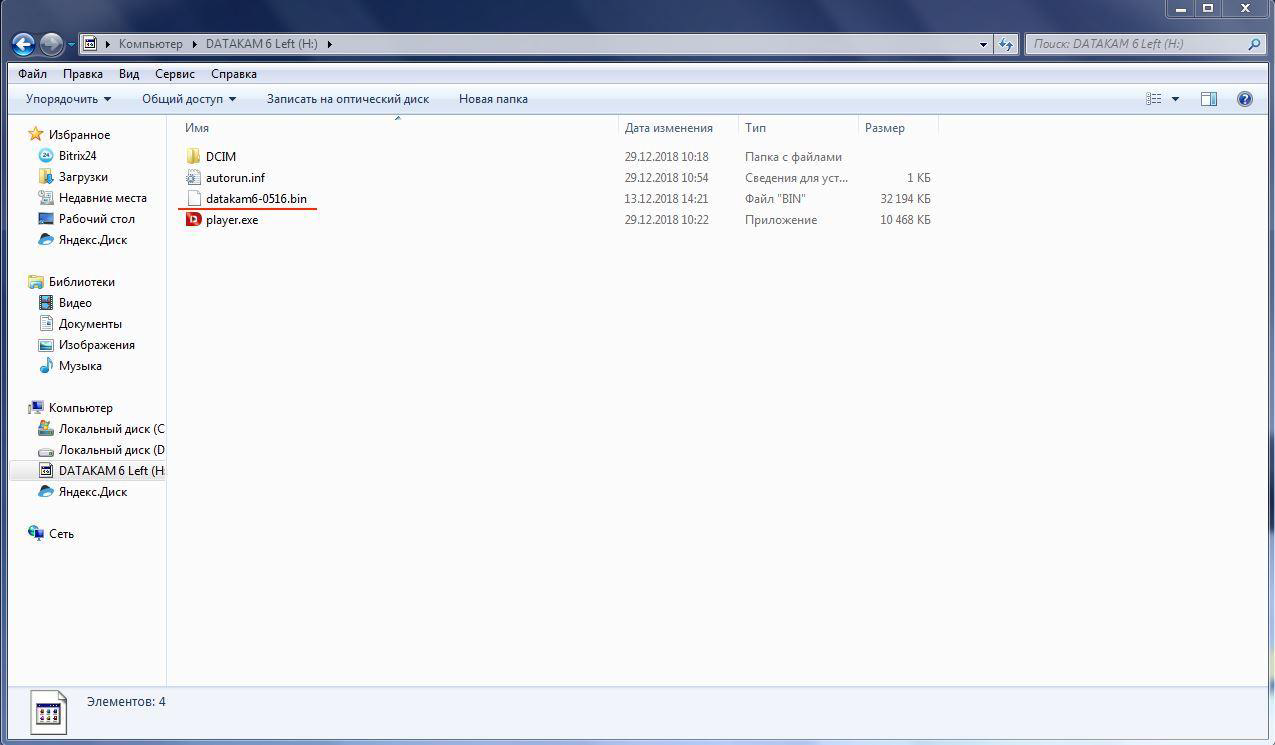
Инструкция по обновлению видеорегистраторов
- NAVITEL DMR450 GPS
- NAVITEL DR300 GPS
- NAVITEL DR700 GPS
- NAVITEL DR750 GPS
- NAVITEL DR750 GPS
- NAVITEL M800 DUAL
- NAVITEL MSR300 GPS
- NAVITEL PR700 GPS
- NAVITEL R3 GPS
- NAVITEL R300 GPS
- NAVITEL R33
- NAVITEL R5 GPS
- NAVITEL R500 GPS
- NAVITEL R600 GPS
- NAVITEL R650 NV
- NAVITEL R66 2K
- NAVITEL R700 GPS DUAL
- NAVITEL R9 GPS
- NAVITEL R9 DUAL
- NAVITEL R10 GPS
- NAVITEL R1000 GPS
- NAVITEL R1050
- NAVITEL RC3 PRO
- NAVITEL RS2 DUO
- NAVITEL XR2550
- NAVITEL XR2600
- Вставьте microSD-карту в соответствующий слот выключенного видеорегистратора. Для обновления используйте высокоскоростную (Class10 и выше) карту 8-32 ГБ.
ВАЖНО: Во избежание повреждения устройства и/или карты памяти, не вставляйте и не извлекайте карту памяти во время работы устройства. - Подключите зарядное устройство. Видеорегистратор включится. Остановите запись и пройдите в настройки видеорегистратора чтобы отформатировать карту памяти: выберите пункт «Форматировать SD-карту» или «Удаление данных» и подтвердите действие.
ВАЖНО: Не пропускайте этап форматирования карты памяти! Это необходимо, чтобы избежать ошибок чтения и записи данных. - Выключите видеорегистратор, извлеките карту памяти и подключите её к ПК с помощью кард-ридера.
ВАЖНО: Не следует использовать смартфон/планшет с ОС Android в качестве кард-ридера для подключения к ПК и для скачивания прошивки непосредственно на карту памяти из меню смартфона/планшета. - Скачайте файл прошивки ‘SD_CarDV.bin’* на компьютер, а затем скопируйте его в корневой каталог карты памяти.
ВАЖНО: В случае повторного скачивания файл может иметь имя ‘SD_CarDV(1).bin’, ‘SD_CarDV(2).bin’ и т.п. В этом случае его необходимо переименовать. - Отключите карту памяти от ПК. Убедитесь, что питание видеорегистратора подключено, а сам видеорегистратор выключен. Установите карту памяти в соответствующий слот видеорегистратора.
- Включите видеорегистратор. Начнётся обновление. На экране появится надпись «Read File», затем «Write Firmware», а затем «Write Done». Дождитесь окончания обновления.
ВАЖНО: Не выключайте видеорегистратор и не отсоединяйте зарядное устройство! - По завершении обновления видеорегистратор выключится, а файл ‘SD_CarDV.bin’* будет автоматически удален с microSD-карты.
- Включите видеорегистратор. Обновление завершено.
* В зависимости от модели устройства, файл обновления также может иметь имя: ‘FW96650A.bin’, ‘FW96655A.bin’, ‘FW96658A.bin’ или ‘FW96660A.bin’.
Для видеорегистраторов со встроенным модулем Wi-Fi доступно обновление через приложение Navitel DVR Center.
Пошаговая инструкция по обновлению прошивки для G5 / серия 6 / DUO
Инструкция написана на примере прошивки для серии 6. Для G5 и DUO все аналогично, разница только в названии файла прошивки.
1. Скачайте файл прошивки для вашей модели видеорегистратора из этого раздела — обновления прошивки
2. Перейдите на компьютере в папку «ЗАГРУЗКИ» и найдите файл прошивки. Расположение папки зависит от вашего браузера.
Подключите регистратор к ПК с помощью кабеля или извлеките из него левую карту памяти и подключите ее через картридер.
Далее скопируйте файл в корень карты памяти. Для обновления прошивки и спидкам используйте ЛЕВЫЙ слот регистратора для карты памяти памяти видеорегистратора, как показано на рисунке ниже. Для видеорегистратора DATAKAM DUO PRO необходимо использовать ПРАВЫЙ слот для карты памяти в регистраторе.
Обратите внимание, чтобы в конце названия файла не было никаких скобок типа: datakam6-0516(1).bin .
Правильное название файла выглядит так: datakam6-0516.bin. Скобки с цифрами добавляются автоматически при повторной загрузке одного и того же файла несколько раз. Если они у вас присутствуют, то удалите их из названия.
ОБРАТИТЕ внимание — для видеорегистраторов серии DATAKAM G5, файл прошивки называется: «yamaha.bin»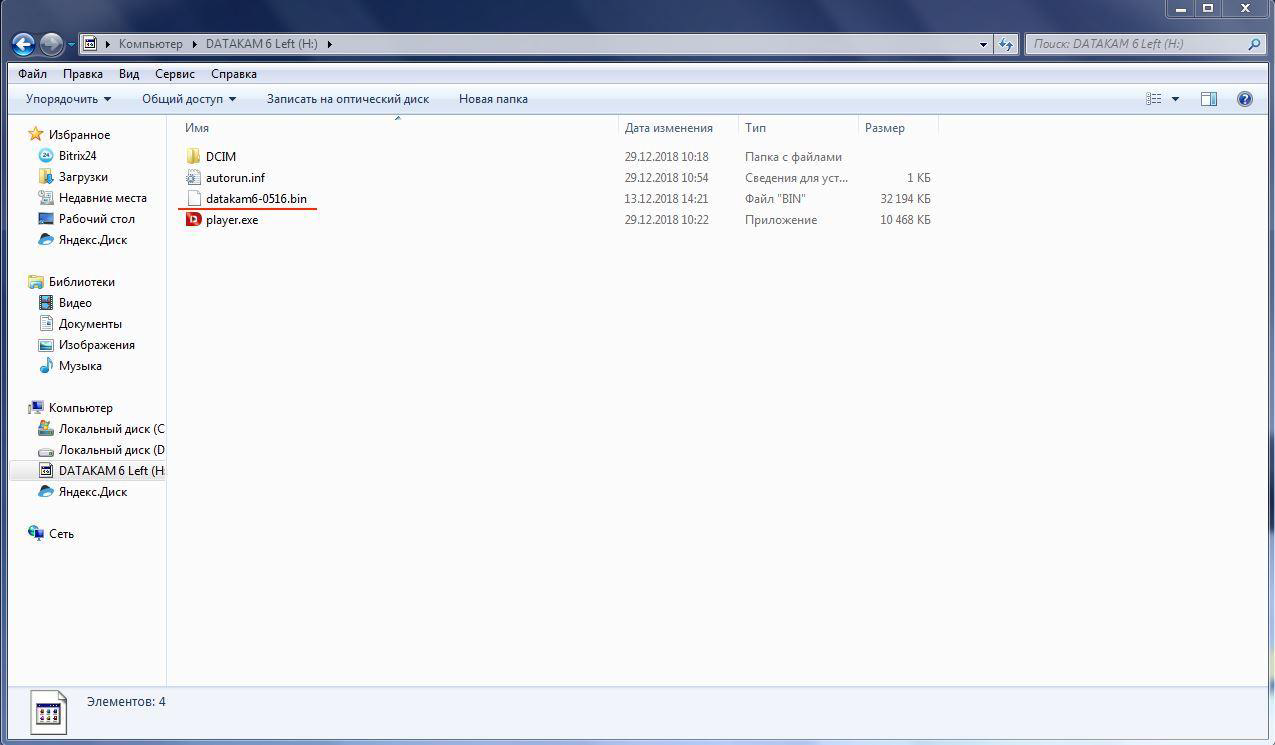
3. Отключите видеорегистратор от ПК и перезагрузите его. Если вы подключали карту памяти через картридер, то вставьте карту в регистратор и включите его. Обновление прошивки начнется автоматически.
Перейти в раздел — обновления прошивок
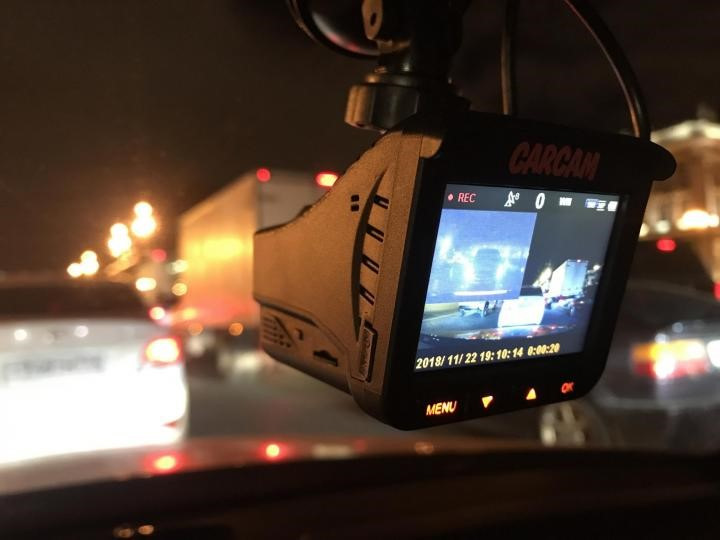
Во всех современных видеорегистраторах рано или поздно необходимо обновлять программное обеспечение. Это необходимо для того, чтобы добавить новые функции или обновить уже имеющиеся. Также при наличии функции GPS-информера, вместе с новой прошивкой обновляются и дополняются координаты расположения радарных комплексов.
В этой статье рассмотрим подробнее, как правильно произвести форматирование карты памяти, а также как обновить программное обеспечение, чтобы после загрузки обновлений обновления устройство работало быстро и корректно.
Откуда взять прошивку
Все обновления для вашей модели видеорегистратора CARCAM вы сможете найти в разделе «Поддержка» на нашем официальном сайте КАРКАМ, либо на карточке товара. Если по какой-либо причине вы не нашли необходимой версии прошивки, обратитесь в сервисный центр, где специалисты ответят на все интересующие вас вопросы.
Как подготовить карту памяти
Прежде чем скачивать установочные файлы, необходимо отформатировать карту памяти с такими параметрами: файловая система — FAT32, размер кластера – 32 КБ. При этом помните, что все файлы, оставленные на накопителе, удалятся. Поэтому предварительно скопируйте их на другой носитель.
Во избежание критических ошибок, не стоит пренебрегать этим шагом. После установки всех необходимых параметров можно приступать к обновлению программного обеспечения.
Как установить прошивку для видеорегистратора
Далее необходимы следующие действия:
• Извлеките из архива установочные файлы и поместите их в корневую папку карты памяти.
• Вставьте накопитель в видеорегистратор, предварительно выключив его. Рекомендуется, чтобы регистратор был подключен к сети. Если в процессе обновления программного обеспечения регистратор выключится, то в дальнейшем это вызовет серьезные неполадки в работе устройства.
• Включите регистратор.
• Регистратор автоматически перейдет в режим обновления. Если на экране возникнет запрос на подтверждение, то его необходимо подтвердить. Некоторые модели начинают обновление автоматически.
• После того, как процесс обновления ПО закончится, отформатируйте карту памяти в видеорегистраторе.

Загрузить установочные файлы на карту памяти проще всего с помощью кардридера. Также можно подключить к компьютеру сам регистратор. В этом случае следует указать, чтобы компьютер определял регистратор как накопитель.
Содержание
- Обновление видеорегистратора MIO
- Вариант 1: Обновление базы данных
- Вариант 2: Обновление прошивки
- Заключение
- Вопросы и ответы
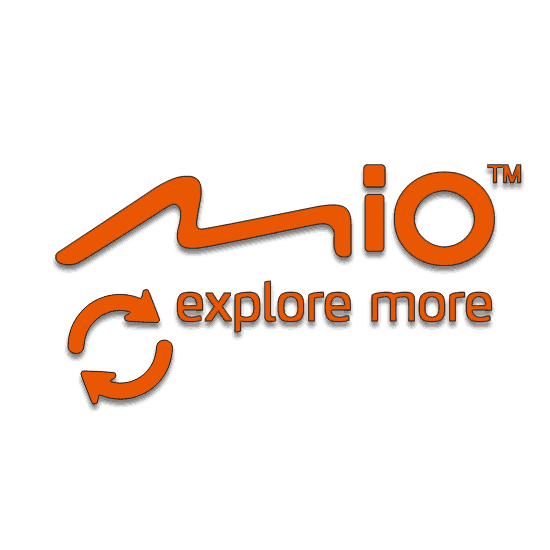
Видеорегистраторы MIO являются незаменимым дополнением для любого автомобиля, предоставляя владельцу интересующую его информацию и с максимальной точностью фиксируя происходящее на дорогах. Однако даже такое устройство в некоторых случаях требует обновления программного обеспечения, об установке которого далее и пойдет речь.
Обновление видеорегистратора MIO
На любой модели устройства от производителя MIO можно одновременно обновить как базу данных, так и программное обеспечение. Все необходимые компоненты в обоих случаях могут быть скачаны с официального ресурса.
Читайте также: Выбираем карту памяти для видеорегистратора
Вариант 1: Обновление базы данных
В подавляющем большинстве случаев для работы видеорегистратора MIO будет достаточно обновить базу данных видеофиксации, предварительно скачанную с официального сайта и содержащую информацию о ситуации на дорогах. Весь описываемый процесс следует повторять по мере выхода новых обновлений с периодичностью до одного месяца.
Перейти на официальный сайт поддержки MIO
Шаг 1: Скачивание
- Воспользовавшись указанной нами ссылкой, на странице поддержки MIO разверните меню «Модель устройства».
- Из представленного списка выберите модель вашего устройства. Мы покажем процесс установки на примере MIO MiVue 688.
- В рамках блока «Справочная информация» кликните по ссылке «Обновление базы комплексов видеофиксации».
Примечание: Не следует устанавливать ранее загруженное обновление.
- После этого откроется новое окно веб-обозревателя. Нажмите кнопку «Скачать» и выберите подходящее место на компьютере для сохранения базы данных.
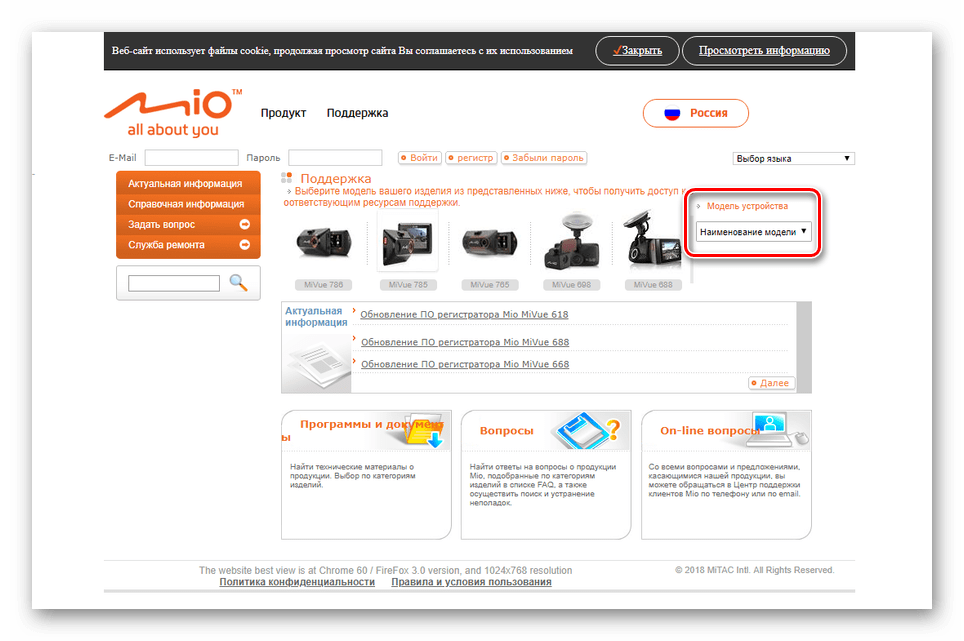
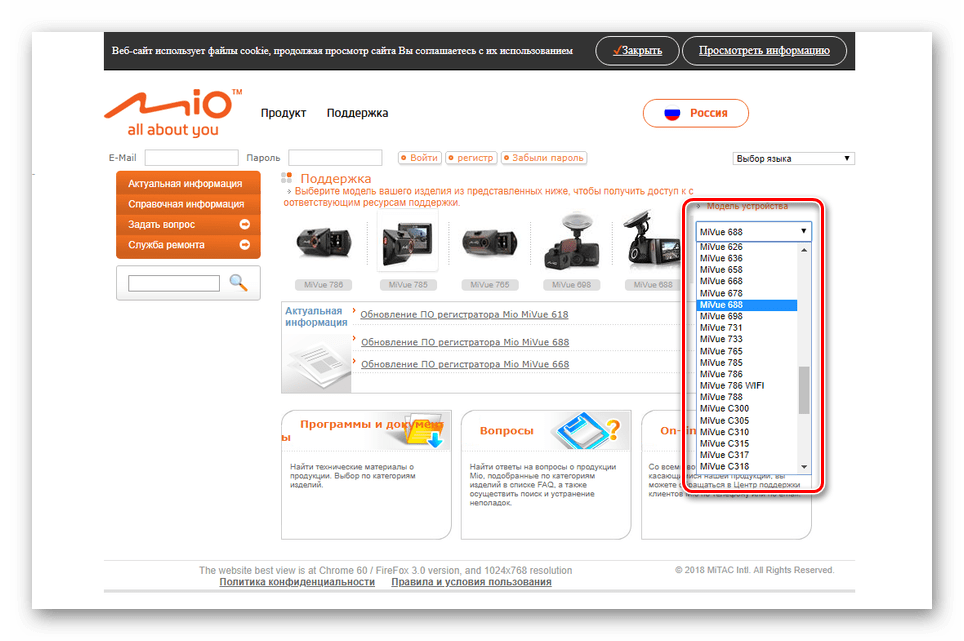
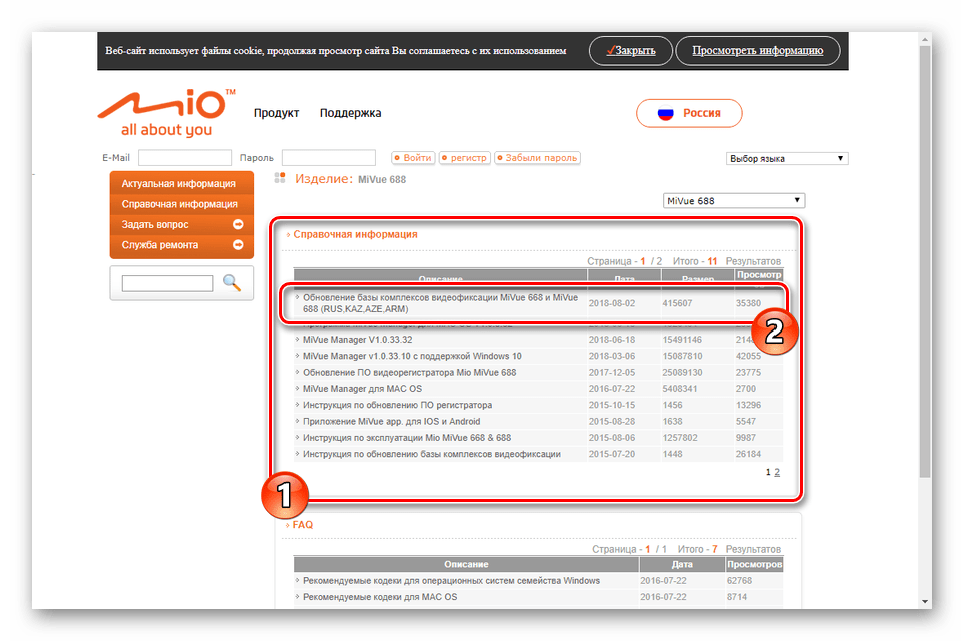
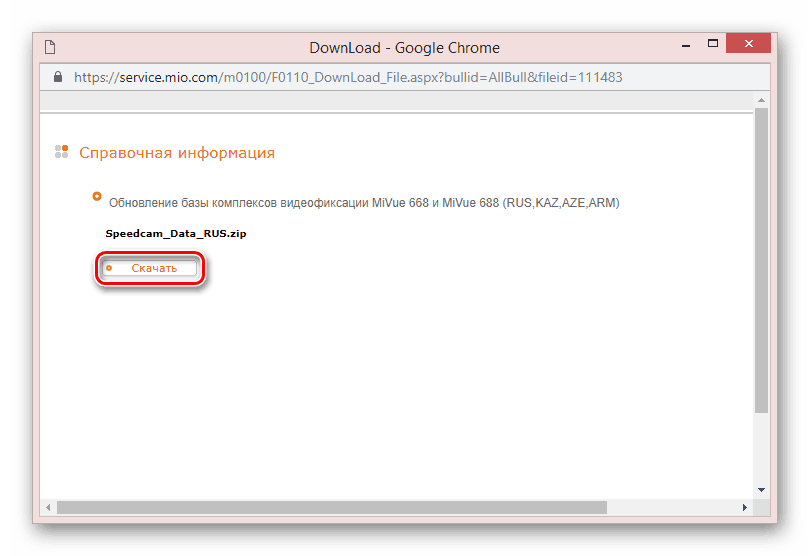
Шаг 2: Копирование
- Так как база данных видеофиксации поставляется в ZIP-архиве, его необходимо распаковать любым удобным архиватором.
Читайте также: Открываем архивы в формате ZIP
- Подключите к ПК флешку от видеорегистратора. Можно использовать как стандартный носитель информации, так и любую другую microSD небольшого объема.
- Скопируйте скачанный файл в формате BIN на флеш-накопитель. Поместить его нужно в корневой каталог без дополнительных папок.
- Напоследок извлеките устройство для последующего подключения к видеорегистратору.
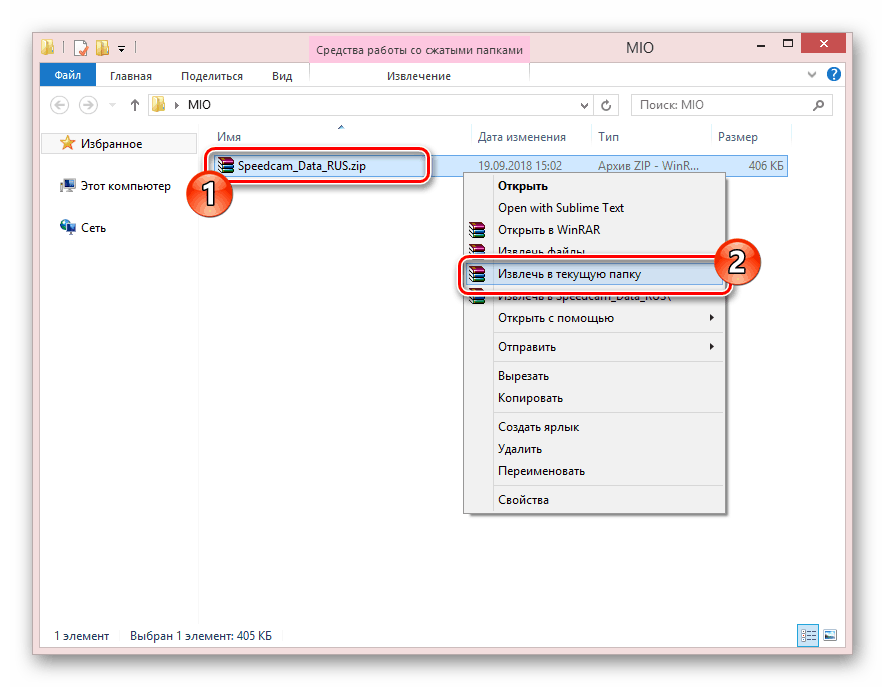
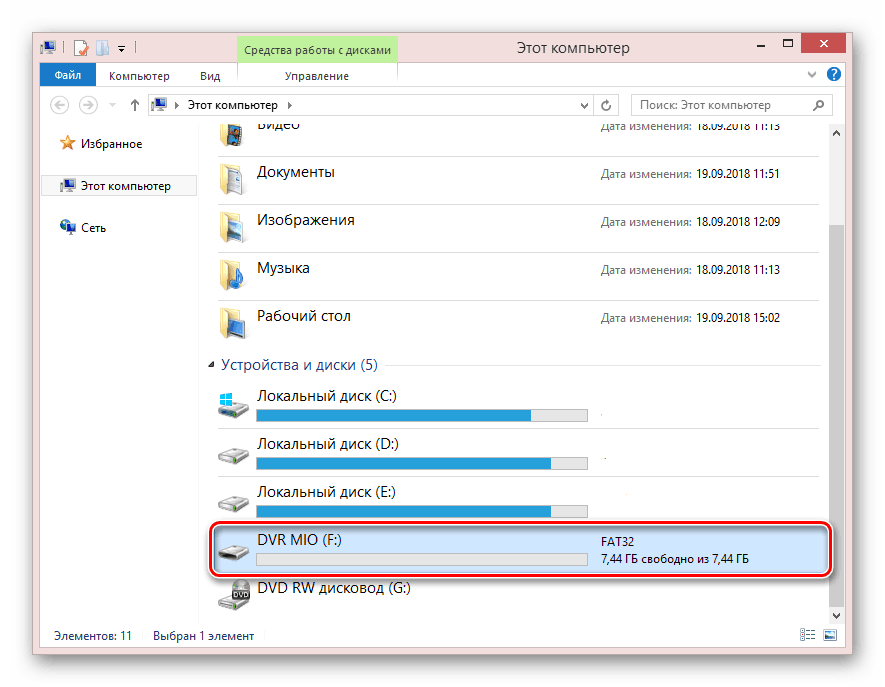
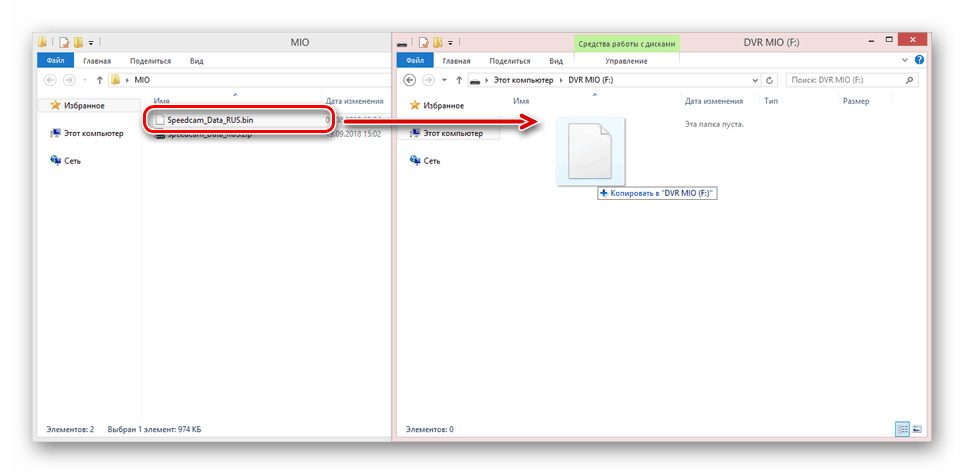

Шаг 3: Установка
- К предварительно отключенному от питания видеорегистратору подключите подготовленный носитель информации.
- Соедините устройство с кабелем питания и нажмите кнопку включения. В обязательном порядке убедитесь в надежности подключения, так как любые неполадки в процессе установки могут значительно повредить видеорегистратор.
- После подключения устройства к источнику напряжения начнется автоматическая установка базы данных видеофиксации.


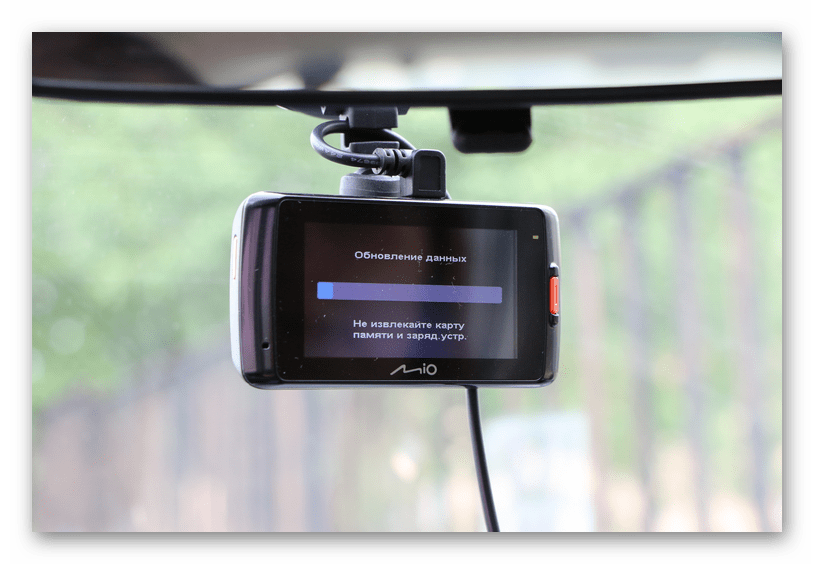
Дождавшись ее завершения, девайсом будет использоваться новая база данных. Флеш-накопитель при этом следует извлечь и установить стандартный.
Вариант 2: Обновление прошивки
Установка последней версии прошивки требуется в тех случаях, когда по каким-либо причинам видеорегистратор MIO работает неправильно. По возможности следует использовать стандартную карту памяти устройства, установленную на постоянной основе.
Перейти на сайт MIO Service
Шаг 1: Скачивание
- Из списка «Модель устройства» выберите используемый вами видеорегистратор. Некоторые разновидности имеют обратную совместимость.
- В списке «Справочная информация» кликните по ссылке «Обновление ПО регистратора MIO».
- Как и ранее, в открывшемся окне браузера воспользуйтесь кнопкой «Скачать» и загрузите файл на компьютер.
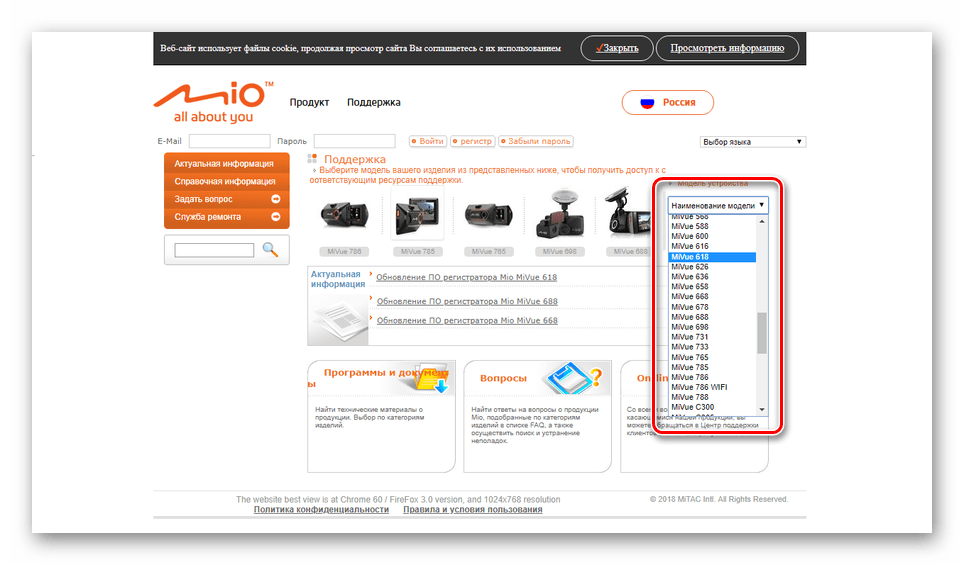
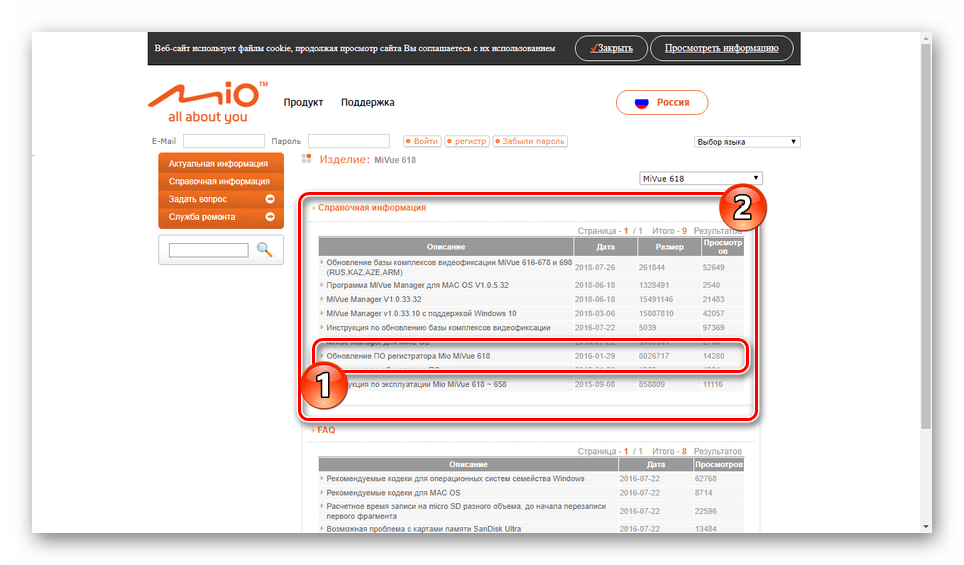
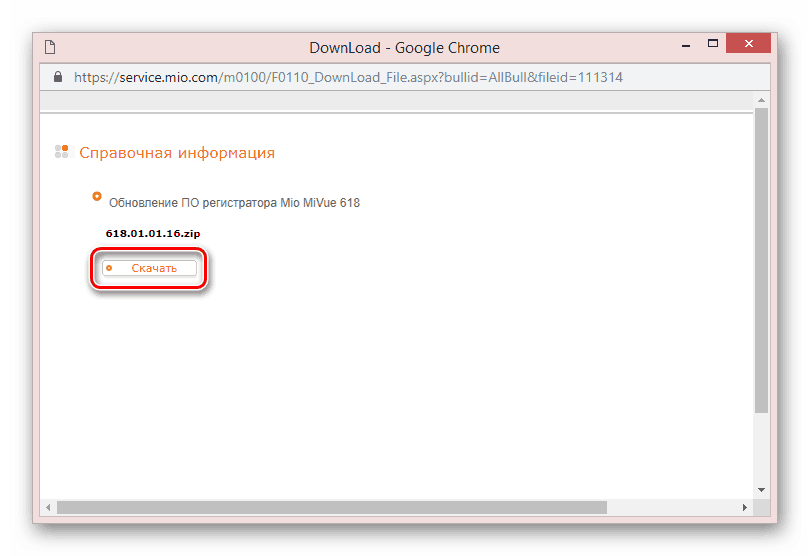
Шаг 2: Копирование
- С помощью любого удобного софта извлеките файл формата BIN из загруженного архива.
- По необходимости ознакомьтесь со стандартной инструкцией, прилагаемой к основному файлу прошивки.
- Отключите стандартную карту памяти регистратора и подключите ее к вашему ПК.
- В корень накопителя добавьте вышеупомянутый BIN-файл.
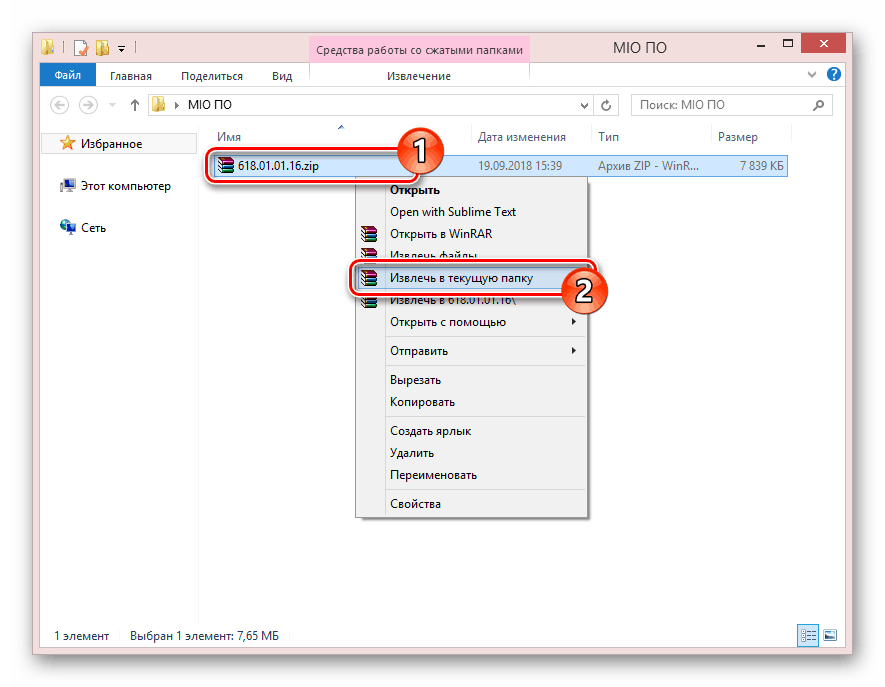
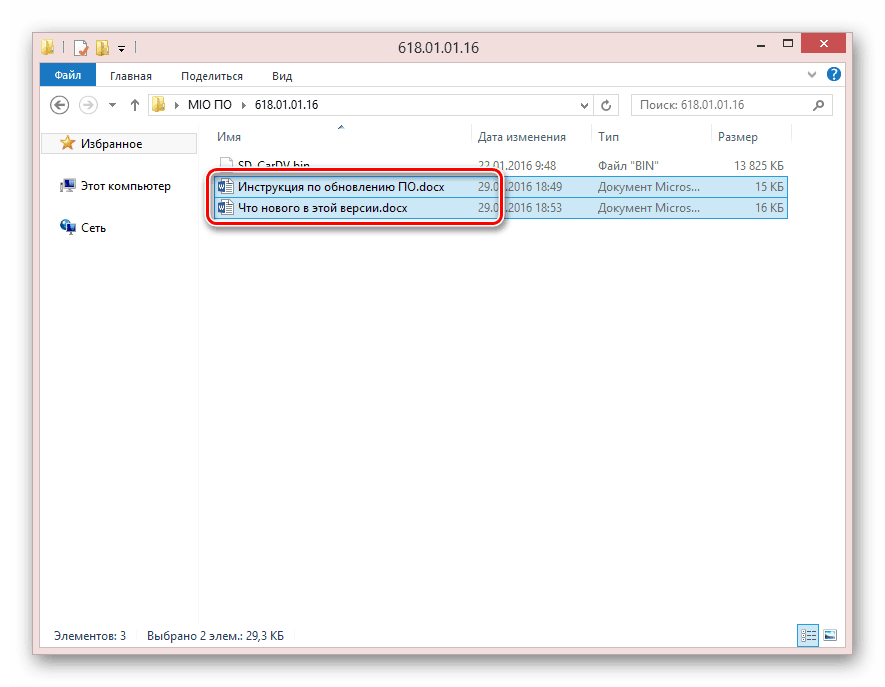
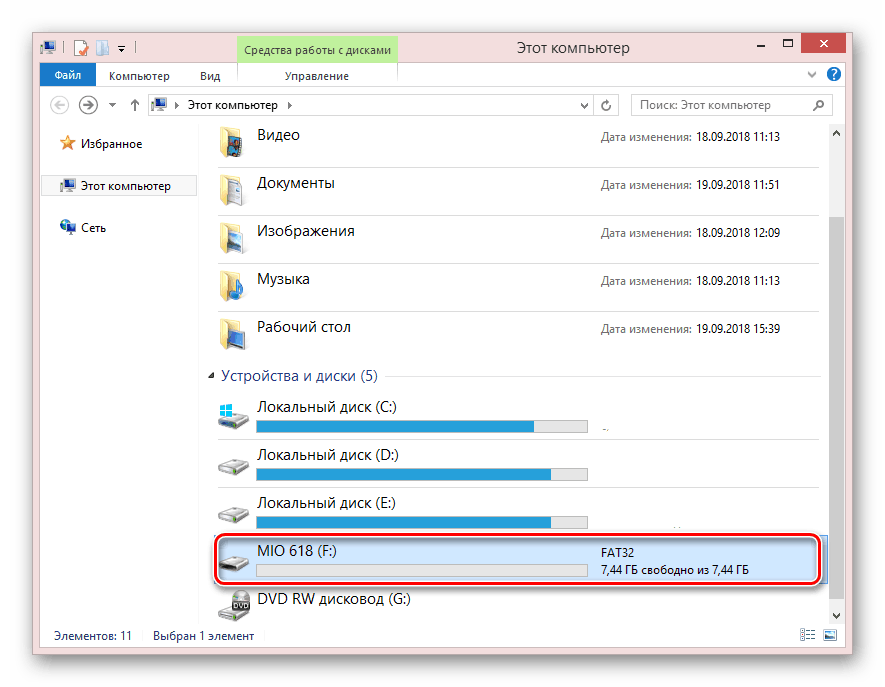
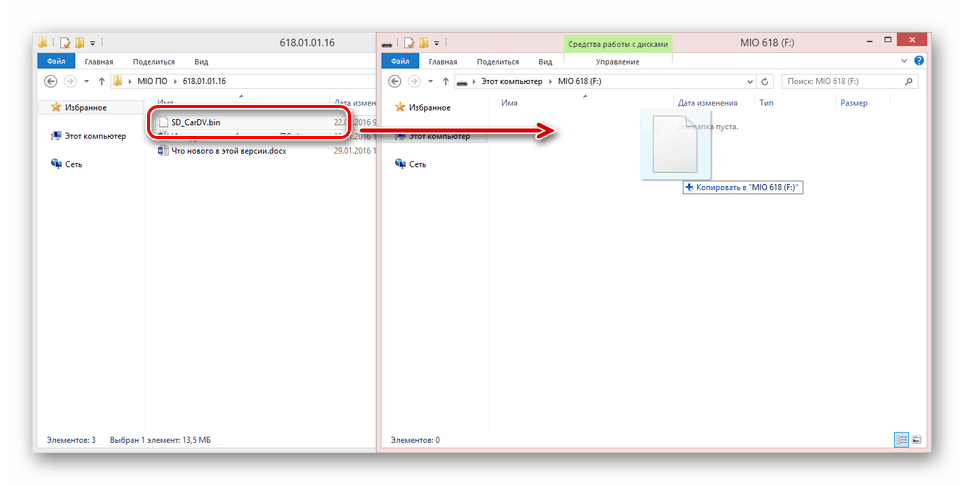
Шаг 3: Установка
- Отключив флешку от компьютера, установите ее в регистратор. Питание при подключении должно быть выключено.
- После этого устройство необходимо включить и проследить за стабильностью подключения.
- При загрузке девайс автоматически обнаружит возможность обновления и предоставив соответствующее уведомление. Установку новой прошивки нужно подтвердить с помощью кнопки «ОК».
- Когда загрузка завершится, видеорегистратор можно будет включить.
Примечание: Установочный файл автоматически удаляется с флешки.

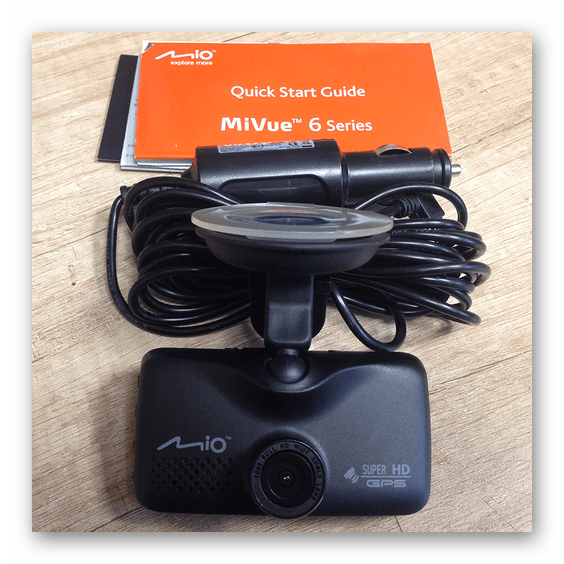

Как можно заметить, процесс инсталляции новой версии прошивки не сильно отличается от установки базы данных видеофиксации. В связи с этим установка обновлений не должна вызвать каких-либо трудностей.
Заключение
После ознакомления с данной статьей вам легко удастся обновить любую модель видеорегистратора MIO. Кроме этого вы можете обращаться к нам в комментариях с вопросами по части скачивания и установки актуальных обновлений.
Еще статьи по данной теме:
Помогла ли Вам статья?
Содержание
- Актуальность вопроса
- Как прошивается видеорегистратор
- Пошаговое руководство по прошивке видеорегистратора
- Как обезопаситься от негативных последствий
- Стоимость работы у специалиста
Каждый автомобилист, желающий получать максимум эффективности в процессе езды, должен беспокоиться о необходимости обновления своего видеорегистратора. Эта операция, как правило, производится вручную и согласно определенному алгоритму. Выполнить необходимые действия автомобилист способен своими силами либо должен обратиться в специализированный сервис.

Актуальность вопроса
Необходимость в перепрошивке возникает вследствие различных причин. Сами обновления призваны увеличить скорость работы устройства, уменьшить вероятность сбоя, а также расширить функции и возможности. Таким образом, их пользу сложно переоценить.

Можно отметить ряд основных факторов, обуславливающих актуальность подобного вопроса:
- прибор начал «тормозить», выдавать сбой, заметно снизилось быстродействие;
- устройство морально устарело;
- устаревшая версия не предоставляет желаемых возможностей.
Для некоторых пользователей также является принципиальным вопрос о том, чтобы их программное обеспечение всегда имело последнюю официальную обновленную версию.
Как прошивается видеорегистратор
Производители, как правило, устраняют недочеты старых моделей при разработке новых, тем самым увеличивая ценность выпускаемых обновлений. Но тем пользователям, у которых уже имеется в эксплуатации устройство, понадобится прошивка видеорегистратора вручную. Операция эта проста и может быть произведена любым пользователем своими силами. Далее в этой статье рассмотрим более подробно, каким образом осуществляется данный процесс.
Пошаговое руководство по прошивке видеорегистратора
Рассмотренный ниже процесс несложен, но требует внимательности и соблюдения точного порядка действий. Для того чтобы осуществить обновление своего регистратора вручную, потребуется выполнить следующие шаги:
- первый шаг – определяется точная модель видеорегистратора. Получить эту информацию можно на наклейке, расположенной непосредственно на корпусе изделия. Также эти сведения могут быть указаны на коробке и в сопутствующей документации;
- далее потребуется перейти на сайт производителя либо же в поисковую систему и задать поисковый запрос: «* прошивка скачать бесплатно», где * – это модель регистратора;
- из полученных результатов поиска следует выбрать последнюю версию и скачать ее на компьютер. При скачивании материалов со сторонних сайтов следует проверять их антивирусом. В случае если прошивка регистратора загрузилась в виде архива, то потребуется произвести распаковку;
- регистратор необходимо подготовить к предстоящей процедуре. Для этого он полностью отключается, а затем из него извлекается карта памяти;
- теперь потребуется произвести форматирование карты памяти, что можно сделать двумя способами. В первом случае можно подключить ее к компьютеру при помощи специального переходника. Во втором случае при помощи USB-кабеля к компьютеру подключается сам регистратор, а затем его карта памяти отобразится на компьютере;
- после подключения устройства к компьютеру через USB-шнур и форматирования карты памяти можно перенести новую, заранее скачанную (и при необходимости распакованную) версию на видеорегистратор;
- теперь SD-карта вставляется обратно в корпус, и прибор после подключения запускается заново. После его включения можно запустить программу инсталляции обновления, которая перепрошьет устройство;
- процесс инсталляции, как правило, занимает несколько минут. Состояние установки отображается в виде шкалы, а также сопровождается надписью update;
- после того, как процесс обновления был успешно завершен, необходимо перезагрузить саму программу, а память карты отформатировать. Это необходимо для того, чтобы update процесс не запускался повторно при новых запусках регистратора.

Существует также альтернативный вариант обновления прошивки. В момент, когда устройство подключается через USB-шнур к компьютеру, непосредственно с ПК или же самого устройства можно запустить процесс инсталляции. Прочие шаги будут схожи с описанным выше алгоритмом.
Как обезопаситься от негативных последствий
При проведении самостоятельной перепрошивки видеорегистратора имеются различные риски. Как правило, после переустановки может быть нарушена работоспособность прибора, вследствие чего он перестанет работать или запускаться. Кроме того, при неопытном либо неаккуратном обращении может возникнуть механическое повреждение SD-карты или самого прибора.
Перед запуском процесса перепрошивки рекомендуется создать резервную копию. Это действие позволит вернуть прежнюю работоспособную версию в случае, если при обновлении что-то не получилось.
Для того чтобы сделать резервную копию данных, потребуется выполнить такие действия:
- первым шагом скачивается архив, именуемый autoexec backup;
- следующим этапом осуществляется его распаковка. Далее копируется файл autoexec.ash на корневой диск внутрь карты памяти прибора регистрации без создания каталогов;
- карта памяти с вышеуказанным файлом помещается в устройство. Теперь видеорегистратор включается, и он должен автоматически перейти в режим ожидания без особенностей;
- выждав пару минут, следует отключить регистратор и извлечь из него карту памяти;
- используя утилиту card reader, необходимо на компьютер сохранить файл, именуемый backup.bin;
- завершающим этапом вышеуказанному файлу присваивается новое название, которое должно соответствовать имени самой прошивки, после чего карта памяти форматируется.
Проведя подобные подготовительные мероприятия, можно обезопасить себя от возможных негативных последствий.
Стоимость работы у специалиста

В некоторых ситуациях прошивка регистратора может вызывать затруднения у пользователя – по различным причинам, зачастую вследствие технического сбоя прибора. В таких случаях более целесообразным является обращение к специалистам, которые за плату оказывают услуги перепрошивки. Каждый желающий может обратиться в специальный сервисный центр.
Стоимость таких работ зависит от модели устройства и прейскуранта организации, которая предоставляет услуги. Диапазон стоимости услуги перепрошивки стандартно находится в пределах от шестисот рублей до тысячи двухсот.
Как вам статья?

Сергей
Возможно мы знаем ответ
Задать вопрос

